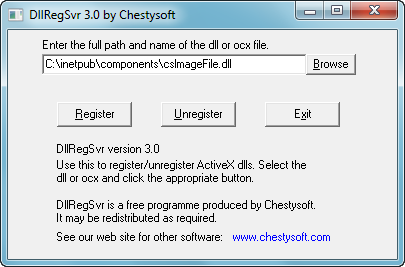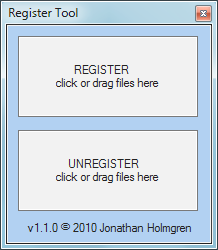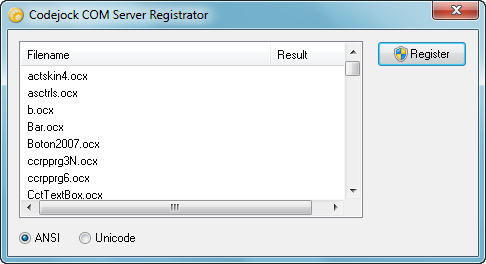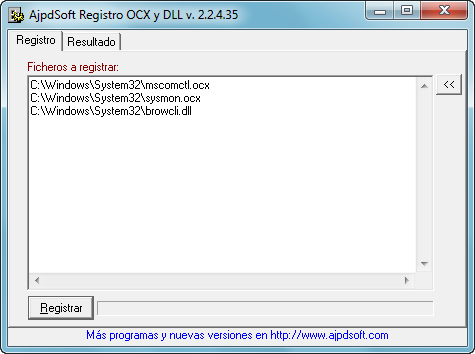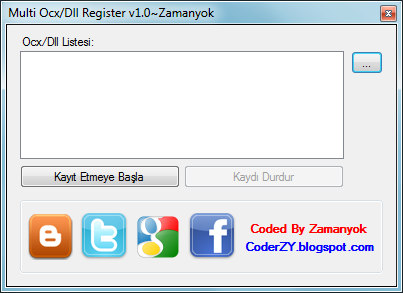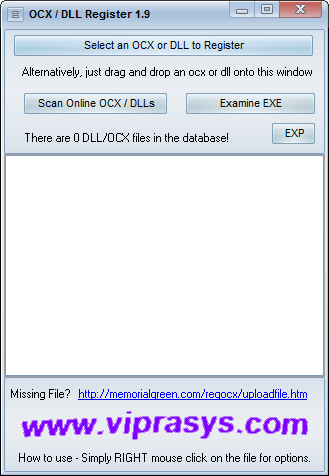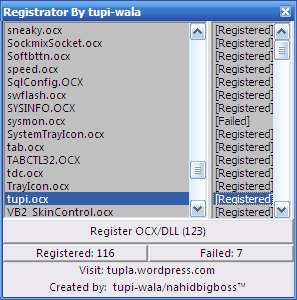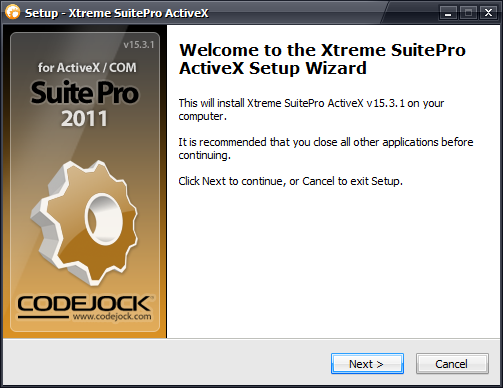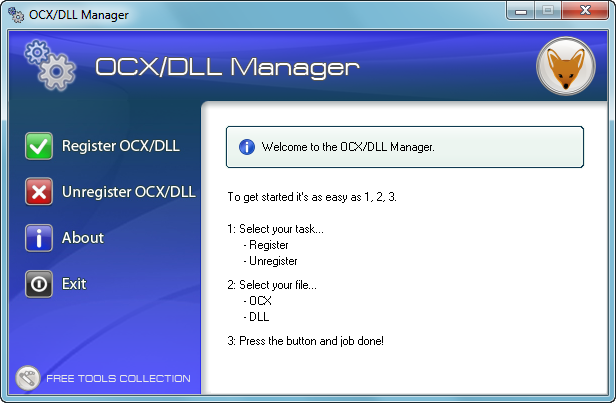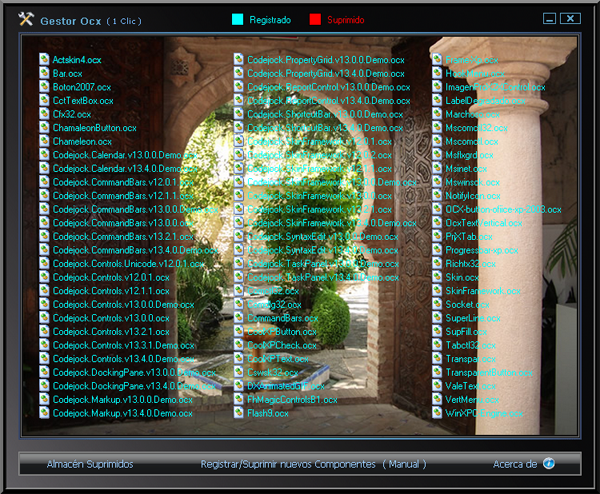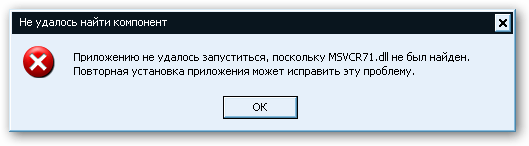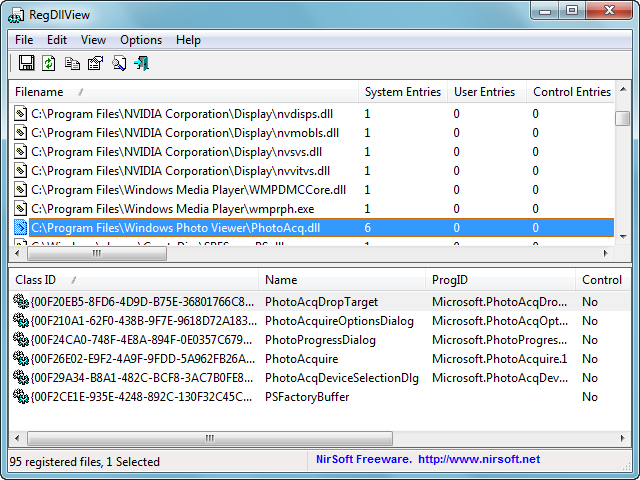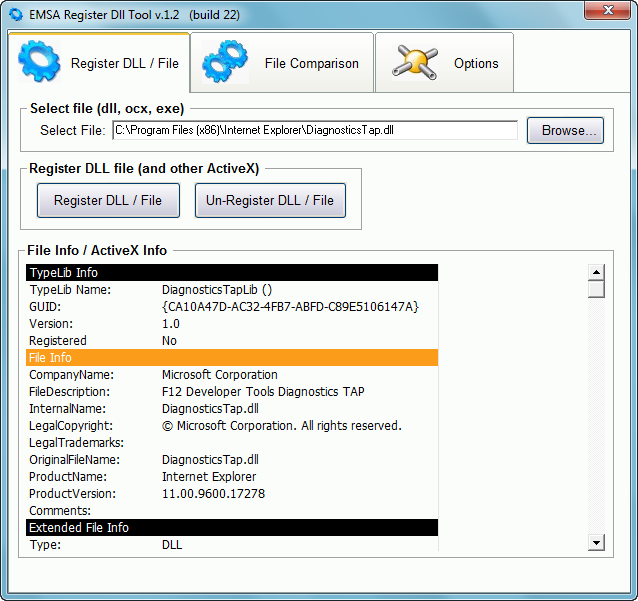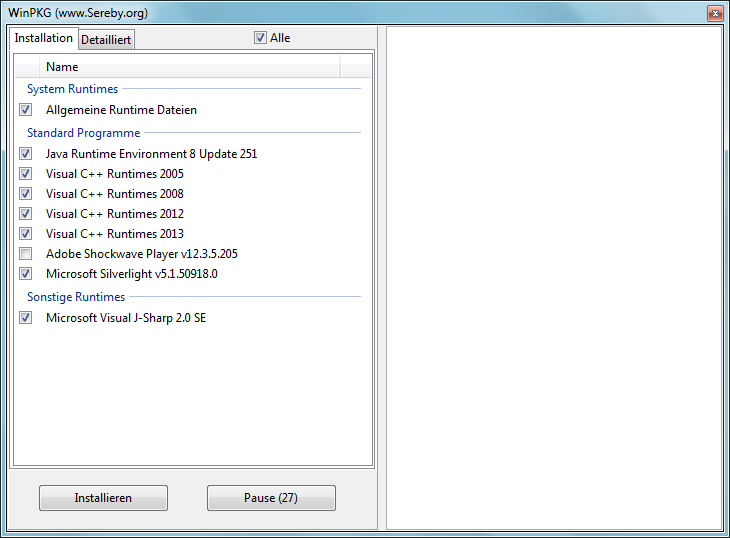Содержание
- Варианты решения проблемы
- Способ 1: OCX/DLL Manager
- Способ 2: Меню «Выполнить»
- Способ 3: Командная строка
- Способ 4: Открыть с помощью
- Возможные ошибки
- Вопросы и ответы
После установки различных программ или игр можно столкнуться с ситуацией, когда при включении возникает ошибка «Запуск программы произвести невозможно, так как требуемой DLL нет в системе». Несмотря на то, что ОС семейства Windows обычно регистрируют библиотеки в фоновом режиме, после того, как вы скачаете и поместите ваш DLL файл в соответствующее место, ошибка все равно возникает, и система просто его «не видит». Чтобы это исправить, нужно зарегистрировать библиотеку. Как это можно сделать, будет рассказано далее в этой статье.
Варианты решения проблемы
Имеется несколько методов, позволяющих устранить данную проблему. Рассмотрим каждый из них подробнее.
Способ 1: OCX/DLL Manager
OCX/DLL Manager – это маленькая программа которая может помочь зарегистрировать библиотеку или файл OCX.
Загрузить программу OCX/DLL Manager
Для этого вам нужно будет:
- Нажать на пункт меню «Register OCX/DLL».
- Выбрать тип файла, который будете регистрировать.
- При помощи кнопки «Browse» указать местоположение DLL.
- Нажать на кнопку «Register» и программа сама зарегистрирует файл.
OCX/DLL Manager также умеет отменять регистрацию библиотеки, для этого понадобится выбрать в меню пункт «Unregister OCX/DLL» и в последствии проделать все те же операции, как и в первом случае. Функция отмены может вам понадобиться для сравнения результатов при активированном файле и при отключенном, а также в процессе удаления некоторых компьютерных вирусов.
В процессе регистрации, система может выдать вам ошибку, говорящую о том, что требуются права администратора. В таком случае, нужно запустить программу нажав на неё правой кнопкой мыши, и выбрать «Запуск от имени администратора».
Способ 2: Меню «Выполнить»
Можно зарегистрировать DLL, используя команду «Выполнить» в стартовом меню операционной системы Windows. Для этого нужно будет произвести следующие действия:
- Нажать клавиатурную комбинацию «Windows + R» или выбрать пункт «Выполнить» из меню «Пуск».
- Ввести имя программы, которая будет регистрировать библиотеку — regsvr32.exe, и путь, по которому размещен файл. В итоге должно получиться так:
- Нажмите «Enter» или кнопку «OK»; система выдаст вам сообщение о том, успешно или нет была зарегистрирована библиотека.
regsvr32.exe C:WindowsSystem32dllname.dll
где dllname — это имя вашего файла.
Этот пример подойдёт вам в том случае, если операционная система установлена на диск С. Если она находится в другом месте, то нужно будет поменять букву диска или воспользоваться командой:
%systemroot%System32regsvr32.exe %windir%System32dllname.dll
В таком варианте программа сама находит папку где у вас установлена ОС и запускает регистрацию указанного DLL файла.
В случае с 64-разрядной системой у вас будет две программы regsvr32 — одна находится в папке:
C:WindowsSysWOW64
и вторая по пути:
C:WindowsSystem32
Это разные файлы, которые используются раздельно для соответствующих ситуаций. Если у вас 64-битная ОС, а файл DLL 32-битный, тогда сам файл библиотеки должен быть помещен в папку:
WindowsSysWoW64
и команда будет выглядеть уже так:
%windir%SysWoW64regsvr32.exe %windir%SysWoW64dllname.dll
Способ 3: Командная строка
Регистрация файла через командную строку не сильно отличается от второго варианта:
- Выберите команду «Выполнить» в меню «Пуск».
- Впишите в открывшемся поле для ввода cmd.
- Нажмите «Enter».
Перед вами появится окно, в котором нужно будет вводить те же команды, что и во втором варианте.
Надо отметить, что у окна командной строки имеется функция вставки скопированного текста (для удобства). Найти это меню можно, нажав правой кнопкой на пиктограмме в левом верхнем углу.
Способ 4: Открыть с помощью
- Откройте меню файла, который будете регистрировать, нажав по нему правой кнопкой мыши.
- Выберите «Открыть с помощью» в появившемся меню.
- Нажимаете «Обзор» и выберете программу regsvr32.exe из следующей директории:
- Откройте DLL с помощью этой программы. Система выдаст сообщение об успешной регистрации.
Windows/System32
или в случае, если вы работаете в 64-битной системе, а файл DLL 32-разрядный:
Windows/SysWow64
Возможные ошибки
«Файл не совместим с установленной версией Windows» — это означает, что вы, скорее всего, пытаетесь зарегистрировать 64-разрядную DLL в 32-битной системе или наоборот. Воспользуйтесь соответствующей командой, описанной во втором способе.
«Точка входа не найдена» — не все библиотеки DLL можно зарегистрировать, некоторые из них просто не поддерживают команду DllRegisterServer. Также, возникновение ошибки может быть вызвано тем, что файл уже зарегистрирован системой. Существуют сайты, распространяющие файлы, которые в реальности не являются библиотеками. В таком случае, естественно, зарегистрировать ничего не выйдет.
В заключение нужно сказать, что суть всех предложенных вариантов одна и та же — это просто разные методы запуска команды регистрации — кому как удобнее.
- Home
- Windows
- Developer Tools
- ActiveX
- OCX DLL Manager
Developer’s Description
Allows the registration and unregistration of ocx and dll files quickly through an easy to use interface. Ideal for programmers and anyone else who uses activex controls and needs their files registering. Version 1.1 updated user interface, updated installation/uninstallation process to be compatible with other Fox Programming Solutions software.
Full Specifications
What’s new in version 1.1
Version 1.1 updated user interface, updated installation/uninstallation process to be compatible with other Fox Programming Solutions software.
General
Release November 7, 2008
Date Added April 9, 2008
Version 1.1
Operating Systems
Operating Systems Windows, Windows XP, Windows Vista
Additional Requirements Windows XP/Vista
Popularity
Total Downloads 6,713
Downloads Last Week 0
Get the best price on everything
Shop your favorite products and we’ll find the best deal with a single click. Designed to make shopping easier.
Содержание
- Регистрируем файл DLL в ОС Windows
- Варианты решения проблемы
- Способ 1: OCX/DLL Manager
- Способ 2: Меню «Выполнить»
- Способ 3: Командная строка
- Способ 4: Открыть с помощью
- Возможные ошибки
- Что такое файлы *.dll и *.ocx, и как их зарегистрировать?
- Ocx dll manager 64 bit windows 7
- mscomctl.ocx — как скачать чтобы исправить ошибку?!
- Как исправить ошибку?
Регистрируем файл DLL в ОС Windows
После установки различных программ или игр можно столкнуться с ситуацией, когда при включении возникает ошибка «Запуск программы произвести невозможно, так как требуемой DLL нет в системе». Несмотря на то, что ОС семейства Windows обычно регистрируют библиотеки в фоновом режиме, после того, как вы скачаете и поместите ваш DLL файл в соответствующее место, ошибка все равно возникает, и система просто его «не видит». Чтобы это исправить, нужно зарегистрировать библиотеку. Как это можно сделать, будет рассказано далее в этой статье.
Варианты решения проблемы
Имеется несколько методов, позволяющих устранить данную проблему. Рассмотрим каждый из них подробнее.
Способ 1: OCX/DLL Manager
OCX/DLL Manager – это маленькая программа которая может помочь зарегистрировать библиотеку или файл OCX.
Для этого вам нужно будет:
OCX/DLL Manager также умеет отменять регистрацию библиотеки, для этого понадобится выбрать в меню пункт «Unregister OCX/DLL» и в последствии проделать все те же операции, как и в первом случае. Функция отмены может вам понадобиться для сравнения результатов при активированном файле и при отключенном, а также в процессе удаления некоторых компьютерных вирусов.
В процессе регистрации, система может выдать вам ошибку, говорящую о том, что требуются права администратора. В таком случае, нужно запустить программу нажав на неё правой кнопкой мыши, и выбрать «Запуск от имени администратора».
Способ 2: Меню «Выполнить»
Можно зарегистрировать DLL, используя команду «Выполнить» в стартовом меню операционной системы Windows. Для этого нужно будет произвести следующие действия:
где dllname — это имя вашего файла.
Этот пример подойдёт вам в том случае, если операционная система установлена на диск С. Если она находится в другом месте, то нужно будет поменять букву диска или воспользоваться командой:
В таком варианте программа сама находит папку где у вас установлена ОС и запускает регистрацию указанного DLL файла.
В случае с 64-разрядной системой у вас будет две программы regsvr32 — одна находится в папке:
Это разные файлы, которые используются раздельно для соответствующих ситуаций. Если у вас 64-битная ОС, а файл DLL 32-битный, тогда сам файл библиотеки должен быть помещен в папку:
и команда будет выглядеть уже так:
Способ 3: Командная строка
Регистрация файла через командную строку не сильно отличается от второго варианта:
Перед вами появится окно, в котором нужно будет вводить те же команды, что и во втором варианте.
Надо отметить, что у окна командной строки имеется функция вставки скопированного текста (для удобства). Найти это меню можно, нажав правой кнопкой на пиктограмме в левом верхнем углу.
Способ 4: Открыть с помощью
или в случае, если вы работаете в 64-битной системе, а файл DLL 32-разрядный:
Возможные ошибки
«Файл не совместим с установленной версией Windows» — это означает, что вы, скорее всего, пытаетесь зарегистрировать 64-разрядную DLL в 32-битной системе или наоборот. Воспользуйтесь соответствующей командой, описанной во втором способе.
«Точка входа не найдена» — не все библиотеки DLL можно зарегистрировать, некоторые из них просто не поддерживают команду DllRegisterServer. Также, возникновение ошибки может быть вызвано тем, что файл уже зарегистрирован системой. Существуют сайты, распространяющие файлы, которые в реальности не являются библиотеками. В таком случае, естественно, зарегистрировать ничего не выйдет.
В заключение нужно сказать, что суть всех предложенных вариантов одна и та же — это просто разные методы запуска команды регистрации — кому как удобнее.
Помимо этой статьи, на сайте еще 12378 инструкций.
Добавьте сайт Lumpics.ru в закладки (CTRL+D) и мы точно еще пригодимся вам.
Отблагодарите автора, поделитесь статьей в социальных сетях.
Источник
Что такое файлы *.dll и *.ocx, и как их зарегистрировать?
Иногда при запуске какой-либо программы появляется сообщение, что не найден файл *.dll (например, VCompLib. dll) или *.ocx (например, seon. ocx). При этом программа, естественно, не запускается.
Сообщения об ошибках могут быть разные, например: «Component ‘MSCOMM32.OCX’ not correctly registered: file is missing or invalid», или «Приложению не удалось запуститься, поскольку MSVBVM50. DLL не был найден. Повторная установка приложения может исправить эту проблему», или «Runtime DLL/OCX File error». При этом в Windows Vista дополнительно появится окно Помощника по совместимости программ с сообщением Эта программа требует отсутствующий компонент Windows.
Краткая справка
• DLL (от англ. Dynamic-Link Library — динамически подключаемая библиотека) — понятие операционной системы Microsoft Windows; динамическая библиотека, позволяющая многократное применение различными программными приложениями. K DLL иногда причисляют также элементы управления ActiveX и драйвера. В мире UNIX аналогичные функции выполняют т. н. shared objects («разделяемые объекты»). Формат файлов *.dll придерживается тех же соглашений, что и формат исполняемых файлов *.exe, сочетая код, таблицы и ресурсы.
• ActiveX — название группы технологий, разработанных Microsoft для программирования компонентных объектных приложений на основе модели COM.
• COM (сокр. от англ. Component Object Model) — модель компонентных объектов Microsoft, стандартный механизм, включающий интерфейсы, с помощью которых одни объекты предоставляют свои сервисы другим; является основой многих объектных технологий, в том числе OLE и ActiveX).
• OLE (сокр. от англ. Object Linking and Embedding) — общее название (до 1996 г.) группы объектно-ориентированных технологий Microsoft на основе COM (OLE 1, OLE 2, OLE automation, OLE Database и др.).
• ActiveX control — управляющий элемент ActiveX; введенное в 1996 г. Microsoft новое название независимых программируемых компонентов, ранее называемых OLE controls, OCXs, OLE custom controls; в отличие от последних позволяют работать с Internet.
• OCX (сокр. от англ. OLE Custom eXtension) — перемещаемые элементы управления, OLE custom control, OLE control. Упрощенно можно сказать, что файлы *.ocx — это элементы управления ActiveX, выполняющие примерно те же функции, что и файлы *.dll.
• OLE custom control — специализированный управляющий элемент OLE, OLE control.
• OLE control — управляющие элементы OLE, программируемые компоненты-приложения с интерфейсом на базе OLE, позволяющим легко включать их в другие приложения; c 1996 г. называются ActiveX control. Синонимы: OCX, OLE custom control.
Способы решения проблемы
Если возникают ошибки, связанные с файлами *.dll и *.ocx, необходимо:
1. Переустановить программу.
2. Если переустановка программы не помогает, нужно проверить наличие в системе требуемых файлов. Файлы *.dll и *.ocx, как правило, должны быть расположены в системной папке WINDOWSsystem32 (реже — в каталоге конкретной программы). Если файлы присутствуют, нужно зарегистрировать их.
Если требуемых файлов нет, найдите их в Интернете, скачайте и скопируйте в папку WINDOWSsystem32 и в каталог программы. Теперь нужно зарегистрировать их.
Как зарегистрировать файлы *.dll и *.ocx
Регистрация файлов *.dll и *.ocx производится с помощью сервера регистрации regsvr32.exe (дисковый адрес которого — WINDOWSsystem32).
Рассмотрим способы регистрации:
1. Нажмите Пуск — Выполнить… — Запуск программы — regsvr32 имя_файла — OK.
2. Нажмите Пуск — Выполнить… — Запуск программы — cmd — OK. Запустится интерпретатор команд cmd. exe, после приглашения системы C:Documents and SettingsИмя_пользователя> введите regsvr32 имя_файла, например, regsvr32 seon. ocx.
3. Если вы пользуетесь файловым менеджером Total Commander, то можно выполнить регистрацию файлов *.dll и *.ocx с помощью командной строки Total Commander.
Примечание
Использование команды regsvr32:
regsvr32 [/s] [/n] [/i[:строка_команд]] DLL-файл
/u — отменяет регистрацию DLL;
/s — «тихий» режим — окна сообщений не отображаются;
/i — вызывает DllInstall, передавая параметром необязательную строку_команд, при использовании с ключом /u вызывает DLLUnInstall;
/n — не вызывает DllRegisterServer; это может использоваться с ключом /i.
Если регистрация файлов *.dll и *.ocx прошла успешно, появится соответствующее сообщение, например, в Windows Vista появится окно RegSvr32 с сообщением «Успешное выполнение DllRegisterServer в C:WINDOWSsystem32msvbvm50.dll».
Источник
Ocx dll manager 64 bit windows 7


Collection Pack OCR & DLL
| Metabolic | Дата: Понедельник, 05.09.2016, 18:24 | Сообщение # 1 |
An ActiveX component or ASP component is a DLL or OCX file containing one or more classes which can be called from a programming language that supports ActiveX. Before the programme can call the component, it must be «registered» on the computer or server that is running the programme. There is a command line utility called REGSVR32.EXE that is provided by Microsoft for registering components. It can be found in the Windows System directory and it can be run from the command prompt or from the Run option in the Start Menu. (Note that from Windows Vista and Windows 2008 Server onwards the Command Prompt must be run as an administrator otherwise running REGSVR32 will not successfully register the component.) The syntax is: regsvr32 c:ThePathDllName.dll The path to the DLL is required and this can be difficult to type at the command prompt, so we provide a free utility that can be used to register DLL and OCX files using a Windows interface for selecting the file. There are two executable files supplied in the download. The 32 bit version, DllRegSvr.exe, and the 64 bit version, DllRegSvr64.exe. It is not possible to register a 32 bit component with the 64 bit version and vice versa. CodeJock COM Server Registrator [2009] CodeJock COM Server Registrator is a tool that let you register in the server a missing «.OCX» file in your system. I prefer you to use the «ANSI». In many portable applications, there is a problem in OCX files which prevents the program from running perfectly or cousing any error like, Note: Your error can be different as per application dependencies. AjpdSoft Register OCX and DLL v2.2.4.35 Register OCX and DLL files (libraries). Allows you to register multiple files at once. Use a call to the Windows regsvr32 command. Displays the result on screen. Features: AjpdSoft Registro de OCX y DLL: registra ficheros OCX y DLL, para ello utiliza el comando regsvr32 de Windows. Todo de forma automática. Permite registrar múltiples ficheros a la vez, mostrando el resultado del registro de cada uno. La aplicación no necesita instalación. Multi Ocx/Dll Register v1.0 Merhaba arkadaşlar size yapmış olduğum Multi Ocx/Dll Register v1.0 programını paylaşacağım.İlk önce dll ve ocx’den bahsedeyim.Dll normalde bazı programların çalışması için referans dosyasıdır.Ama VB(Visual Basic)de de kullanılabilir.Ocx ise VB’de obje eklemek için kullanılan dosyadır.Ocx’ler Çalıştır’a «Regsvr32 dosyaadı.ocx» komutuyla kaydedilirler.Elinizde kaydetmek için fazla ocx varsa bu iş zamanınızı alır ama bu program ile ister 100 tane olsun isterse de 1000 tane ocx olsun ocx’leri rahatça kayıt edebilirsiniz.Eğer VB programlama dilini kullanıyorsanız bu program işinize yarayacaktır. Registrator [OCX / DLL] v1.0 Codejock Xtreme Suite Pro ActiveX v15.3.1 (OCX) [2012] Each of the products listed are included with Xtreme Suite Professional Edition. Follow the links for each product to view the “Features Tour” for that particular product. When you are finished, you can return to this product page to view the remaining features for Xtreme SuitePro. Quickly register your OCX and DLL files through an easy to use interface. P.S. На некоторые компоненты могут ругаться антивирусы. Это убусловлено тем, что они часто используются при написании различных хек-тулз и криптеров. RuntimePack 17.3.14 (x86/x64) [2017] Возможно вы сталкивались с ситуацией, когда при запуске программы появляется сообщение об отсутствии файла, на первый взгляд несвязанного с программой непосредственно. Это обуславливается особенностью сборки программы и не является ошибкой программиста, но конечный пользователь не всегда готов к подобным ситуациям. На форумах для устранения данной проблемы справедливо советуют установить в систему дополнительные Runtime-библиотеки. Представляю вашему вниманию мою авторскую сборку RuntimePack, что это за программа и где скачать вы узнаете на этой странице. Предлагаемый набор файлов позволяет избежать если не всех, то большинства сообщений об отсутствии библиотек и подходит (рекомендован к установке) для операционных систем от Windows 2000 до Windows 10 (x86/x64). Emsa Register Dll Tool v1.2.22 This product works just fine on Windows 10, but you have to do the additional settings below (run as an administrator). ( On Windows 7 and Windows 8.1 this is recommended but not mandatory ): Here is how to set it to run as an administrator (for all users on your PC): Operating Systems supported: Windows XP, Windows Vista, Windows 7, Windows 8, Windows 8.1, Windows 10 Installation Notes: All in One Runtimes v2.5.0 [2020] All in One Runtimes bündelt bekannte Runtimes und Browser-Plug-ins für Windows in einem Paket. Die Software bietet eine Auswahlmöglichkeit, welche Pakete installiert werden soll und welche nicht. Der Countdown in der Anwendung lässt sich stoppen, so hat man genügend Zeit, seine Auswahl zu treffen. Hinweis: Die in den All-in-One-Runtimes enthaltenen Pakete werden häufig nicht mehr benötigt, teilweise sind sie technisch veraltet. Man sollte für deren Installation einen guten Grund haben, um sich keine unnötigen Probleme einzuhandeln. All in One Runtimes im Download Hinweise zur Installation Lizenz: Freeware Иногда при запуске какой-либо программы появляется сообщение, что не найден файл *.dll (например, VCompLib.dll) или *.ocx (например, seon.ocx). При этом программа, естественно, не запускается. Сообщения об ошибках могут быть разные (это зависит в основном от того, на каком языке написана программа), например: «Component ‘MSCOMM32.OCX’ not correctly registered: file is missing or invalid», или «Приложению не удалось запуститься, поскольку MSVBVM50.DLL не был найден. Повторная установка приложения может исправить эту проблему», или «Runtime DLL/OCX File error». При этом в Windows Vista дополнительно появится окно Помощника по совместимости программ с сообщением Эта программа требует отсутствующий компонент Windows. Краткая справка Способы решения проблемы Как зарегистрировать файлы *.dll и *.ocx Регистрация файлов *.dll и *.ocx производится с помощью сервера регистрации regsvr32.exe (дисковый адрес которого – C:WINDOWSsystem32). Рассмотрим способы регистрации: 1. Нажмите Пуск – Выполнить… – Запуск программы – regsvr32 имя_файла – OK. 2. Нажмите Пуск – Выполнить… – Запуск программы – cmd – OK. Запустится интерпретатор команд cmd.exe, после приглашения системы C:Documents and SettingsИмя_пользователя> введите regsvr32 имя_файла, например, regsvr32 seon.ocx. 3. Если вы пользуетесь файловым менеджером Total Commander, то можно выполнить регистрацию файлов *.dll и *.ocx с помощью командной строки Total Commander. Примечание Источник mscomctl.ocx — как скачать чтобы исправить ошибку?!При запуске программ или игр в Windows 7 или Windows 8, Вы можете столкнуться вот с такой ошибкой: Системный файл MSCOMCTL.OCX — это один из перемещаемых элементов управления ActiveX, являющийся частью библиотеки Microsoft Windows Common Controls. Он тесно связан с MSDN, используется для организации взаимодействия интерфейса с пользователем. Причиной появления ошибки могут быть разные: сбой работы самой Виндовс, атака вируса на системные файлы. Часто эта проблема возникает после удаления приложений — какая то программа за собой утянула и системный файлик. Как исправить ошибку?Делаем следующее. Скачать файл MSCOMCTL.OCX бесплатно и без рекламы можно здесь.
После того, как библиотека находится в нужной папке, надо нажать комбинацию клавиш Win+R для вызова диалогового окна «Выполнить». В нём нужно написать команду: После этого перезагружаем компьютер и проверяем работу. Ошибка не должна больше появляться. Источник Adblock |

На самом деле, регистрация библиотеки в системе не такая уж и сложная задача (покажу целых три вариации одного способа) — по сути, необходим лишь один шаг. Единственное обязательное требование — наличие у вас прав администратора Windows.
Однако есть некоторые нюансы — например, даже успешная регистрация DLL не обязательно избавляет вас от ошибки «библиотека отсутствует на компьютере», а появление ошибки RegSvr32 с сообщением о том, что модуль не совместим с версией Windows на этом компьютере или точка входа DLLRegisterServer не найдена, не говорит о том, что вы что-то делаете не так (о чем это говорит разъясню в конце статьи).
Три способа регистрации DLL в ОС
Описывая дальнейшие шаги, я исхожу из того, что вы нашли, куда нужно скопировать вашу библиотеку и DLL уже лежит в папку System32 или SysWOW64 (а возможно, где-то еще, если ей там следует находиться).
Примечание: ниже будет описано, как зарегистрировать DLL библиотеку с помощью regsvr32.exe, однако обращаю ваше внимание на то, что если у вас 64-разрядная система, то у вас есть два regsvr32.exe — один в папке C:WindowsSysWOW64, второй — C:WindowsSystem32. И это разные файлы, причем 64-бит находится в папке System32. Рекомендую в каждом из способов использовать полный путь к regsvr32.exe, а не просто имя файла, как у меня показано в примерах.
Первый способ описывается в Интернете чаще других и состоит в следующем:
- Нажмите клавиши Windows + R или в меню Пуск Windows 7 выберите пункт «Выполнить» (если, конечно, у вас включено его отображение).
- Введите regsvr32.exe путь_к_файлу_dll
- Нажмите Ок или Enter.
После этого, если все прошло успешно вы должны будете увидеть сообщение о том, что библиотека была успешно зарегистрирована. Но, с большой вероятностью увидите другое сообщение — Модуль загружен, но точка входа DllRegisterServer не найдена и стоит проверить, что ваша DLL является правильным файлом (об этом, как я уже говорил, напишу позже).
Второй способ состоит в запуске командной строки от имени администратора и ввода все той же команды из предыдущего пункта.
- Запустите командную строку от имени Администратора. В Windows 8 можно нажать клавиши Win+X, а затем выбрать нужный пункт меню. В Windows 7 вы можете найти командную строку в меню Пуск, кликнуть по ней правой кнопкой мыши и выбрать пункт «Запуск от имени администратора».
- Введите команду regsvr32.exe путь_к_библиотеке_dll (пример вы можете видеть на скриншоте).
Опять же, вероятно, что вам не удастся зарегистрировать DLL в системе.
И последний способ, который также может пригодиться в некоторых случаях:
- Кликните правой кнопкой мыши по DLL, которую нужно зарегистрировать и выберите пункт меню «Открыть с помощью».
- Нажмите «Обзор» и найдите файл regsvr32.exe в папке Windows/System32 или Windows/SysWow64, откройте DLL с помощью него.
Суть всех описанных способов зарегистрировать DLL в системе одна и та же, просто несколько разные способы запуска одной и той же команды — кому что удобнее. А теперь о том, почему у вас ничего не получается.
Почему не удается зарегистрировать DLL
Итак, у вас отсутствует какой-то файл DLL, из-за чего при запуске игры или программы вы видите ошибку, вы скачали этот файл из Интернета и пробуете зарегистрировать, но либо точка входа DllRegisterServer, либо модуль не совместим с текущей версией Windows, а может и что-то еще, то есть регистрация DLL невозможно.
Почему это происходит (далее будет и про то, как это исправить):
- Не все файлы DLL предназначены для того, чтобы их регистрировали. Для того, чтобы его можно было зарегистрировать данным способом, он должен иметь поддержку той самой функции DllRegisterServer. Иногда ошибка бывает также вызвана тем, что библиотека уже зарегистрирована.
- Некоторые сайты, предлагающие скачать DLL, содержат по факту, файлы-пустышки с искомым вами именем и их невозможно зарегистрировать, так как на самом деле это не библиотека.
А теперь о том, как это исправить:
- Если вы программист и регистрируете свою DLL, попробуйте regasm.exe
- Если вы пользователь и у вас что-то не запускается с сообщением о том, что DLL отсутствует на компьютере — поищите в Интернете, что это за файл, а не где его скачать. Обычно, зная это, вы можете скачать официальный установщик, который установит оригинальные библиотеки и зарегистрирует их в системе — например, для всех файлов с именем, начинающегося с d3d достаточно поставить DirectX с официального сайта Microsoft, для msvc — одну из версий Visual Studio Redistributable. (А если не запускается какая-то игра с торрента, то загляните-ка в отчеты антивируса, он мог удалить нужные DLL, это часто бывает с некоторыми модифицированными библиотеками).
- Обычно, вместо регистрации DLL срабатывает размещение файла в одной папке с исполняемым файлом exe, который требует эту библиотеку.
На этом завершаю, надеюсь, что-то стало более ясно, чем было.
После установки различных программ или игр можно столкнуться с ситуацией, когда при включении возникает ошибка «Запуск программы произвести невозможно, так как требуемой DLL нет в системе». Несмотря на то, что ОС семейства Windows обычно регистрируют библиотеки в фоновом режиме, после того, как вы скачаете и поместите ваш DLL файл в соответствующее место, ошибка все равно возникает, и система просто его «не видит». Чтобы это исправить, нужно зарегистрировать библиотеку. Как это можно сделать, будет рассказано далее в этой статье.
Варианты решения проблемы
Имеется несколько методов, позволяющих устранить данную проблему. Рассмотрим каждый из них подробнее.
Способ 1: OCX/DLL Manager
OCX/DLL Manager – это маленькая программа которая может помочь зарегистрировать библиотеку или файл OCX.
Для этого вам нужно будет:
- Нажать на пункт меню «Register OCX/DLL».
- Выбрать тип файла, который будете регистрировать.
- При помощи кнопки «Browse» указать местоположение DLL.
- Нажать на кнопку «Register» и программа сама зарегистрирует файл.
OCX/DLL Manager также умеет отменять регистрацию библиотеки, для этого понадобится выбрать в меню пункт «Unregister OCX/DLL» и в последствии проделать все те же операции, как и в первом случае. Функция отмены может вам понадобиться для сравнения результатов при активированном файле и при отключенном, а также в процессе удаления некоторых компьютерных вирусов.
В процессе регистрации, система может выдать вам ошибку, говорящую о том, что требуются права администратора. В таком случае, нужно запустить программу нажав на неё правой кнопкой мыши, и выбрать «Запуск от имени администратора».
Способ 2: Меню «Выполнить»
Можно зарегистрировать DLL, используя команду «Выполнить» в стартовом меню операционной системы Windows. Для этого нужно будет произвести следующие действия:
- Нажать клавиатурную комбинацию «Windows + R» или выбрать пункт «Выполнить» из меню «Пуск».
Ввести имя программы, которая будет регистрировать библиотеку — regsvr32.exe, и путь, по которому размещен файл. В итоге должно получиться так:
где dllname — это имя вашего файла.
Этот пример подойдёт вам в том случае, если операционная система установлена на диск С. Если она находится в другом месте, то нужно будет поменять букву диска или воспользоваться командой:
В таком варианте программа сама находит папку где у вас установлена ОС и запускает регистрацию указанного DLL файла.
В случае с 64-разрядной системой у вас будет две программы regsvr32 — одна находится в папке:
и вторая по пути:
Это разные файлы, которые используются раздельно для соответствующих ситуаций. Если у вас 64-битная ОС, а файл DLL 32-битный, тогда сам файл библиотеки должен быть помещен в папку:
и команда будет выглядеть уже так:
Способ 3: Командная строка
Регистрация файла через командную строку не сильно отличается от второго варианта:
- Выберите команду «Выполнить» в меню «Пуск».
- Впишите в открывшемся поле для ввода cmd.
- Нажмите «Enter».
Перед вами появится окно, в котором нужно будет вводить те же команды, что и во втором варианте.
Надо отметить, что у окна командной строки имеется функция вставки скопированного текста (для удобства). Найти это меню можно, нажав правой кнопкой на пиктограмме в левом верхнем углу.
Способ 4: Открыть с помощью
- Откройте меню файла, который будете регистрировать, нажав по нему правой кнопкой мыши.
- Выберите «Открыть с помощью» в появившемся меню.
Нажимаете «Обзор» и выберете программу regsvr32.exe из следующей директории:
или в случае, если вы работаете в 64-битной системе, а файл DLL 32-разрядный:
Возможные ошибки
«Файл не совместим с установленной версией Windows» — это означает, что вы, скорее всего, пытаетесь зарегистрировать 64-разрядную DLL в 32-битной системе или наоборот. Воспользуйтесь соответствующей командой, описанной во втором способе.
«Точка входа не найдена» — не все библиотеки DLL можно зарегистрировать, некоторые из них просто не поддерживают команду DllRegisterServer. Также, возникновение ошибки может быть вызвано тем, что файл уже зарегистрирован системой. Существуют сайты, распространяющие файлы, которые в реальности не являются библиотеками. В таком случае, естественно, зарегистрировать ничего не выйдет.
В заключение нужно сказать, что суть всех предложенных вариантов одна и та же — это просто разные методы запуска команды регистрации — кому как удобнее.
Отблагодарите автора, поделитесь статьей в социальных сетях.
Если на компьютере отсутствует или повреждена какая-либо библиотека .dll, связанная с ней программа или служба будет работать некорректно. Windows будет выдавать ошибку, что DLL-файл поврежден или отсутствует. Для решения проблемы нужно скачать требуемую библиотеку для своей версии Windows, скопировать её в нужную папку и зарегистрировать в системе.
Вне зависимости от того, какой программой и для чего используется dll-файл, установка и регистрация библиотеки всегда будет происходить по одному алгоритму. Все версии ОС Windows руководствуются одними правилами при подключении и регистрации динамических библиотек.
Пошаговая инструкция:
Как и куда копировать DLL файл
Ошибки с динамическими библиотеками DLL возникают по разным причинам: файл поврежден, несовместим с Windows или конкретной программой, заражен вирусами или удален. Решение всегда одно: загрузить корректную и полную версию библиотеки, после чего зарегистрировать файл в системе через командную строку. Обычно, весь процесс занимает не более 2-5 минут.
Сюда можно поместить (разархивировать и копировать) любые библиотеки dll, и установленные файлы будут работать:
- Для Windows 95/98/Me — файл копируется в папку C:WindowsSystem
- Для Windows NT/2000 — файл копируется в папку C:WINNTSystem32
- Для Windows XP, Vista, 7, 8 — копировать в папку C:WindowsSystem32
- Для 64-разрядных Windows — копировать dll файл в папку C:WindowsSysWOW64
Где можно загрузить нужную библиотеку:
- Если это игра или программа: с другой сборкой игры, с другого ПК, на котором приложение работает, с диска (переустановить программу).
- Если это системная библиотека, проверьте актуальность драйверов, DirectX или иного компонента, если система пишет, в каком файле или программе допущена ошибка. Копировать dll можно с другого компьютера с аналогичной версией разрядностью и версией Windows (7, 8, 10). Ошибка может вызываться не самой библиотекой, но и программой, её использующей.
- Всегда можно загрузить нужную версию файла с архивов dll вроде dll.ru или ru.dll-files.com. Внимательно проверяйте, для какой версии ОС предназначена библиотека. Также следует внимательно смотреть, что скачивается: вместо нужной библиотеки многие сайты пытаются подсунуть свой платный софт для исправления ошибок с DLL.
- Попробуйте найти статью с решением проблем про нужный файл в разделе DLL, либо воспользуйтесь поиском по сайту.
Возможно, игра или софт несовместим с версией Windows, решением может служить запуск в режиме совместимости. Если файлы блокируются антивирусом, следует внимательнее присмотреться к безопасности приложения или добавить файлы в исключения антивируса.
Все изменения вступят в силу после регистрации библиотеки в системе и перезагрузки компьютера. До этого пытаться запустить что-либо бесполезно — система не подключится к файлу.
Для проверки разрядности системы нужно нажать правой кнопкой мыши на иконке «Мой компьютер» и выбрать пункт «Свойства». В открывшейся папке в разделе Система будет написано: «Тип системы: 64-разрядная операционная система, процессор x64».
Регистрация библиотеки в Windows
Проще всего зарегистрировать библиотеку DLL в Windows через командную строку или окно «Выполнить». Для открытия командной строки нужно: нажать Пуск -> Выполнить или комбинацию клавиш Win+R, ввести cmd.exe и нажать Enter. Можно ввести команду прямо в это поле, не открывая командной строки.
Для регистрации библиотеки нужно написать команду regsvr32 имяфайла.dll и нажать Enter. К примеру, regsvr32.exe msvcp110.dll.
Для того, чтобы изменения вступили в силу и библиотека начала работать, необходимо перезагрузить компьютер. Если Windows не хочет находить требуемый файл, можно указать полный путь: regsvr32.exe полный_путь_к_файлу.dll, например regsvr32.exe C:/Windows/System32/msvcp110.dll.